Apple lässt Sie den Standardbrowser auf Ihrem iPhone oder iPad nicht ändern. Wenn Sie auf einen Link tippen, wird dieser in der Safari-App geöffnet. Anstatt den Copy-Paste-Tanz zu machen, verwenden Sie diese Verknüpfung, um automatisch Links in Chrome zu öffnen.
Wenn Sie es nicht wissen, ist Shortcuts das integrierte Automatisierungstool, das auf dem iPhone und iPad verfügbar ist (zu finden auf iOS 13, iPadOS 13 und höher). Lassen Sie sich vom Automatisierungswort nicht abschrecken. Sie müssen keine Automatisierung selbst erstellen. Sie können Automatisierungs-Shortcuts verwenden, die von jemand anderem erstellt wurden, und genau das werden wir heute tun.
Wir verwenden die Verknüpfung „In Chrome öffnen“. Da es jedoch nicht in der Shortcuts-Galerie verfügbar ist, müssen Sie es zuerst herunterladen und hinzufügen. Dazu müssen Sie die Funktion „Nicht vertrauenswürdige Verknüpfungen“ aktivieren. Aus Datenschutzgründen blockiert Apple standardmäßig aus dem Internet heruntergeladene Verknüpfungen.
Um die Funktion „Nicht vertrauenswürdige Verknüpfungen“ zu aktivieren, öffnen Sie die App „Einstellungen“ auf Ihrem iPhone oder iPad und gehen Sie dann zum Abschnitt „Verknüpfungen“. Tippen Sie hier auf den Schalter neben der Option „Nicht vertrauenswürdige Verknüpfungen zulassen“.
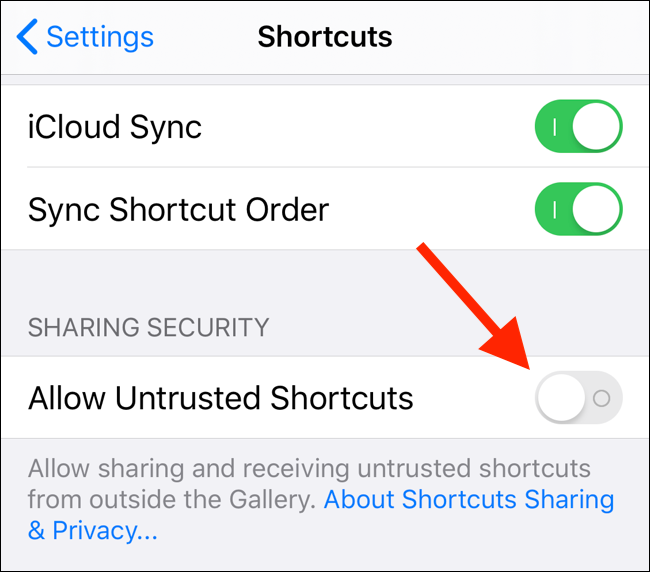
Tippen Sie im Popup-Fenster auf die Schaltfläche „Zulassen“ und geben Sie zur Bestätigung den Sperrbildschirm-Passcode Ihres Geräts ein.

Jetzt können wir uns auf den Weg machen, die Verknüpfung zu installieren.
Öffnen Sie zuerst die In Chrome öffnen iCloud-Link der Verknüpfung in Safari. Tippen Sie nach dem Laden der Seite auf die Schaltfläche „Verknüpfung abrufen“.
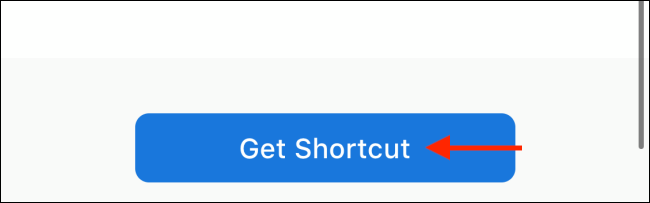
Dadurch wird die Verknüpfung in der App „Verknüpfungen“ geöffnet. Wischen Sie nach unten und tippen Sie auf die Schaltfläche „Nicht vertrauenswürdige Verknüpfung hinzufügen“.

Sie werden sehen, dass die Verknüpfung am Ende Ihrer Bibliothek hinzugefügt wird. In der Shortcuts-App gibt es nichts mehr zu tun.
Um die Verknüpfung in Aktion zu sehen, öffnen Sie eine App oder eine Seite (z. B. Twitter) und tippen und halten Sie dann auf einen Link, den Sie in Chrome öffnen möchten.

Tippen Sie anschließend im Popup-Menü auf die Schaltfläche „Teilen“.
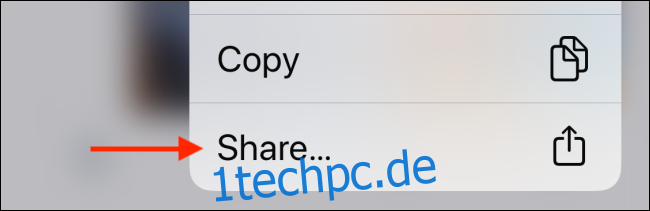
Wenn Sie sich bereits auf der Seite in Safari befinden, die Sie in Chrome öffnen möchten, tippen Sie in der unteren Symbolleiste auf die Schaltfläche Teilen.

Wischen Sie nun im Share-Blatt nach oben und scrollen Sie am Abschnitt Apps vorbei. Tippen Sie im Abschnitt „Aktionen“ auf die Verknüpfung „In Chrome öffnen“, die wir gerade hinzugefügt haben.

Wenn Sie die Schaltfläche auswählen, sehen Sie für den Bruchteil einer Sekunde die Shortcuts-Benutzeroberfläche und dann wird die Seite in Google Chrome geladen.

Möchten Sie Verknüpfungen noch weiter erkunden? Hier erfahren Sie, wie Sie eine Verknüpfung einrichten, um schnell eine Einstellungsseite auf Ihrem iPhone und iPad zu öffnen, und wie Sie echte Automatisierungen erstellen, die zu einem bestimmten Zeitpunkt oder beim Öffnen einer App ausgelöst werden.

